エラー0x80070422、WindowsDefenderでサービスを開始できませんでした
私のWindows11/10を保護することになると 、間違いなく Windows Defenderを選びます この目的のために。サードパーティのウイルス対策エラーの可能性を回避するために、これをプライマリセキュリティスイートとして使用することをお勧めします。サードパーティのウイルス対策ソフトウェアを使用すると、 Windows Defenderのエントリが破損する可能性があります 、およびそれらを削除した後、 Windows Defenderの使用で問題が発生する可能性があります 。

今日、 Windows Defender をオンにしているときに、別の問題が発生しました。 。画像でわかるように、エラープロンプトには、 Windows Defenderと表示されます。 サービスが誤動作しました。
エラー0x80070422–サービスを開始できませんでした
最初に行うことは、サービスマネージャーを開き、WindowsDefenderサービスが[自動]および[開始済み]に設定されているかどうかを確認することです。そうでない場合は、開始できるかどうかを確認してください。または、 Windows Defender サービスマネージャでは、サービスはグレー表示されています。 この問題の被害者である場合は、レジストリの破損が原因である可能性があります。これは、ここでの提案に従って、以下で説明する選択的な手順で修正できます。
1。 Windowsキー+Rを押します 組み合わせて、put Regedt32.exeと入力します 実行で ダイアログボックスを開き、 Enterを押します。 レジストリエディタを開くには 。
2。 次の場所に移動します:
HKEY_LOCAL_MACHINE\SYSTEM\CurrentControlSet\Services\WinDefend
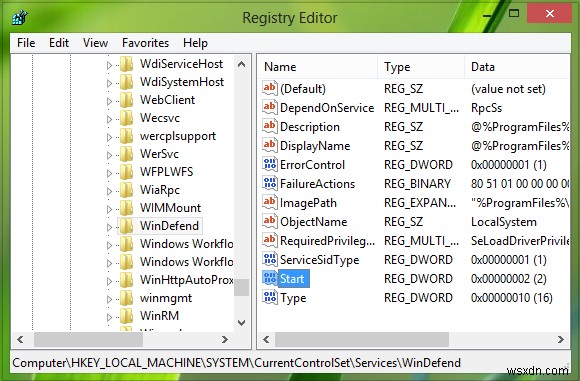
3。 まず、 WinDefendの完全な所有権を取得します 鍵。所有権を取得した後、この場所の右側のペインで、 DWORDを探します 開始という名前 。この問題に直面しているため、値データが必要です。 4として デフォルトでは、その値データ 2のままにする必要があります 。 値データの違い その結果、これが起こりました。したがって、修正するには、同じ DWORDをダブルクリックします。 これを取得するには:
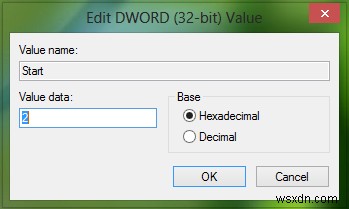
4。 上記のボックスで、値データを置き換えます 4から2 。 OKをクリックします 。 レジストリエディタを閉じることができます 今すぐWindowsDefenderを有効にしてみてください 保護。これで問題なく動作するはずです。
これがお役に立てば幸いです!
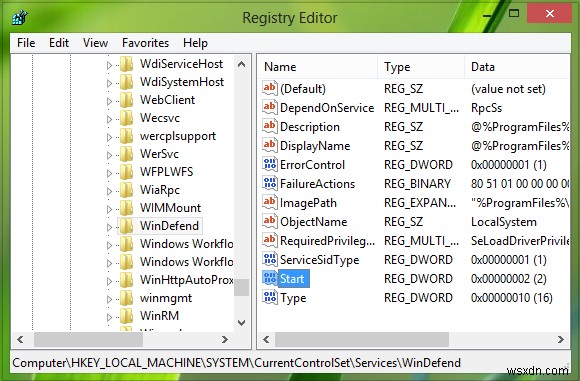
-
サービスを開始できませんでしたWindows Defenderエラー0x80070422を修正
サービスを修正できませんでしたWindows Defender エラー 0x80070422 を開始しました: Windows Defender は、Windows 10 に組み込まれているマルウェア保護ソフトウェアです。現在、信頼性が高いため、Windows ユーザーによって広く使用されていますが、場合によっては、ユーザーは Norton、Quick Heal などのサードパーティのウイルス対策ソフトウェアもインストールしていますが、これは推奨されていません。 Windows Defender のファイルが破損します。サード パーティ製のウイルス対策ソフトウェアを完全にアンインストールすると
-
Windows 10 で更新サービスに接続できなかった問題を修正
更新サービスに接続できませんでした、後で再試行します、または今すぐ確認できます、うまくいかない場合は、接続していることを確認してくださいなどのエラー メッセージが表示されることがあります。インターネット Windows 10 PC を更新するときにプロンプトが表示されます。これは一般的な問題であり、この問題について心配する必要はありません。このエラーは、適切なインターネット接続がない場合に発生しますが、問題には非常に多くの要因が関係しています.このガイドでは、効果的なトラブルシューティング方法で問題に対処します。それでは、読み続けてください! Windows 10 で更新サービスに接続
